- 已加入
- 9/18/03
- 訊息
- 3,029
- 互動分數
- 2
- 點數
- 38
- 年齡
- 41
視博通 雙面男爵 – 透側、ARGB燈效、顯卡直立一次滿足
Intel 10代平台最近開賣了,借這個機會來裝台新電腦,在這個ARGB光害的時代,就是要來裝一個支持ARGB燈效的機殼。
現在幾個挑殼的元素,ARGB燈效,透明側板,支援2D水冷,系統風扇越大越好,最後顯卡如果可以直立是最好。
最近有一句話是這樣說的【小孩子才做選擇、我全都要】,於是就選到了這個-博通 雙面男爵

前置面板可以自行更換玻璃或鐵網(所以稱為雙面男爵XD)
側板為鋼化玻璃,且自帶防掉螺絲
支援直立顯卡安裝
支援高深度電源

主板支援到最大E-ATX基本通吃了,水冷支援240 & 280,散熱已搭載前置20cm x2 + 後置12cm,而且全都是ARGB燈效!
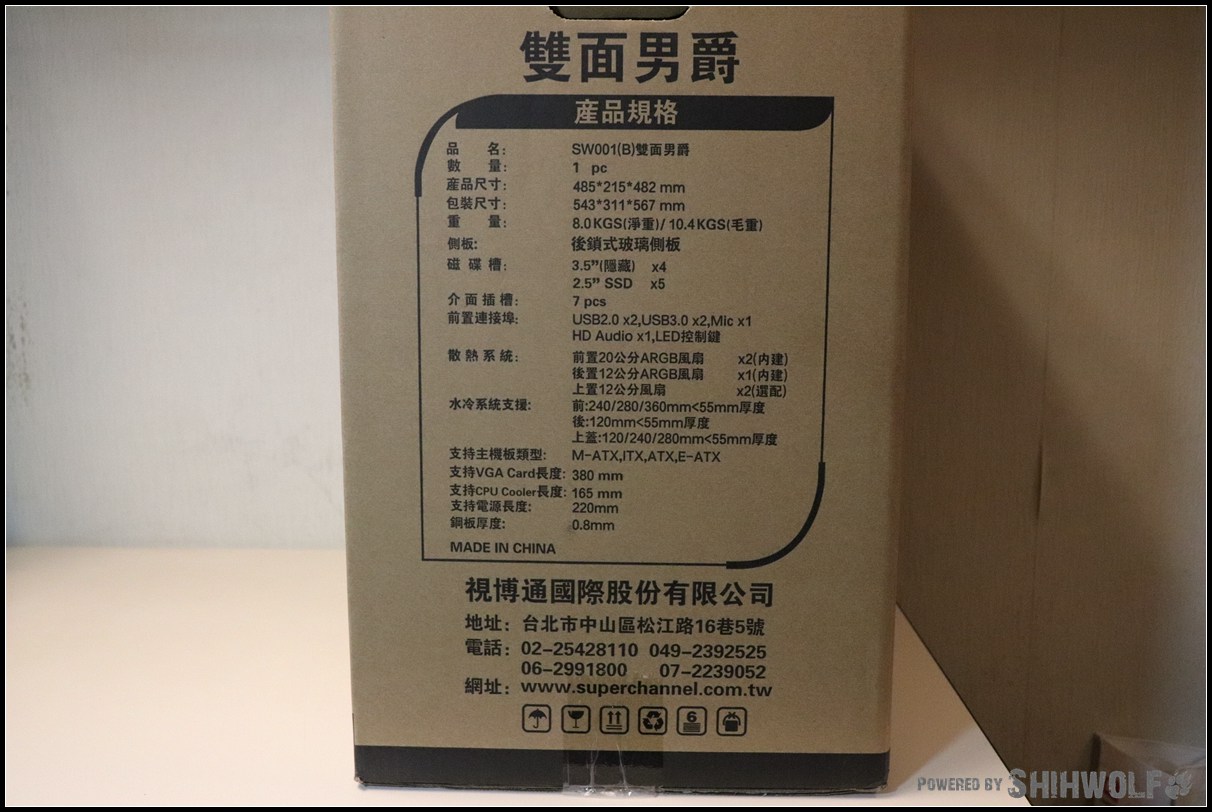
開箱,機殼本體兩側有紙板+泡棉保護(這個很加分,不會保麗龍雪花滿天飛),前置鐵網另外用白盒裝。

來看機殼本體,右側為鐵板處理,不過搭載防掉手轉螺絲,這個很方便,加分

左側採用透明玻璃加防掉手轉螺絲

正面預載為玻璃,搭配20cm ARGB 風扇 x2,同時滿足散熱跟燈光需求

後側已安裝ARGB 12cm風扇,且主板上方預留AIO水冷空間,下置電源倉設計

頂部是IO輸出和磁吸防塵網配置

磁吸防塵網很方便使用,清潔和安裝都非常方便

通用性考量採用U2 + U3 Type A,沒有Reset鍵,小顆圓型按鈕為燈效控制、搭配機殼內的ARGB燈效擴充使用。

底部也配置了防塵網,不過就是一般溝槽搭配卡勾固定

打開側板,內部多給一組防塵網,還有簡易說明書

另一側為走線空間,因為現在ARGB風扇同時有燈效線和風扇電源線,而且前二後一,所以線材非常多,需要花點心思整理

這邊也提供額外的ARGB接口,可以將支持ARGB 3pin的燈效裝置都集中於此,注意要另外吃SATA電源

剛剛提到的白盒是前置面板鐵網

取出內容物
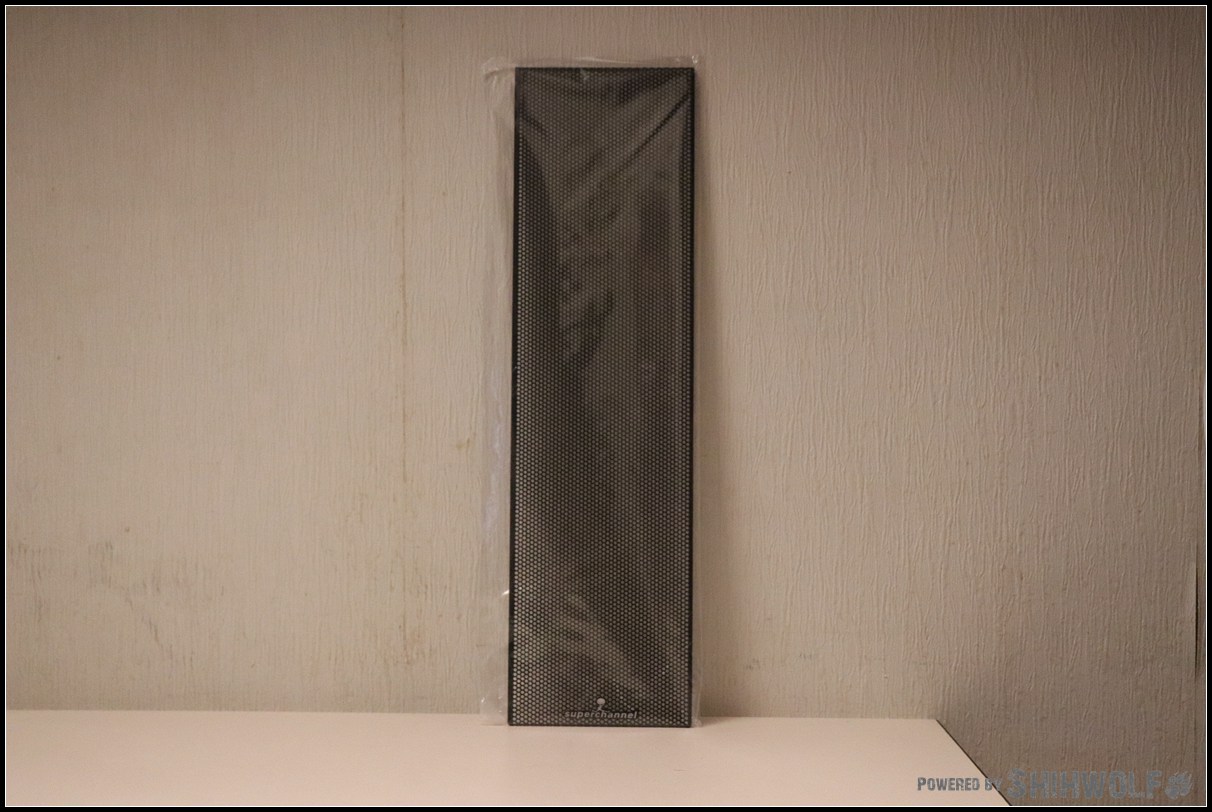
直接將機殼面板拆下,主要更換的是中間的區塊

更換的步驟有點麻煩,要卸除八顆螺絲,才能拆卸更換的面板

雙面男爵,你可以使用玻璃或鐵網。玻璃好看但是透風性差,鐵網透風強但沒玻璃那麼有質感

換上鐵網看看感覺

要安裝前置面板的時候才看清楚,原來20cm風扇真的好巨大

既然前置風扇那麼大,當然要搭配透風性較好的鐵網面板啦

準備要裝機了,才發現螺絲包固定在3.5吋槽
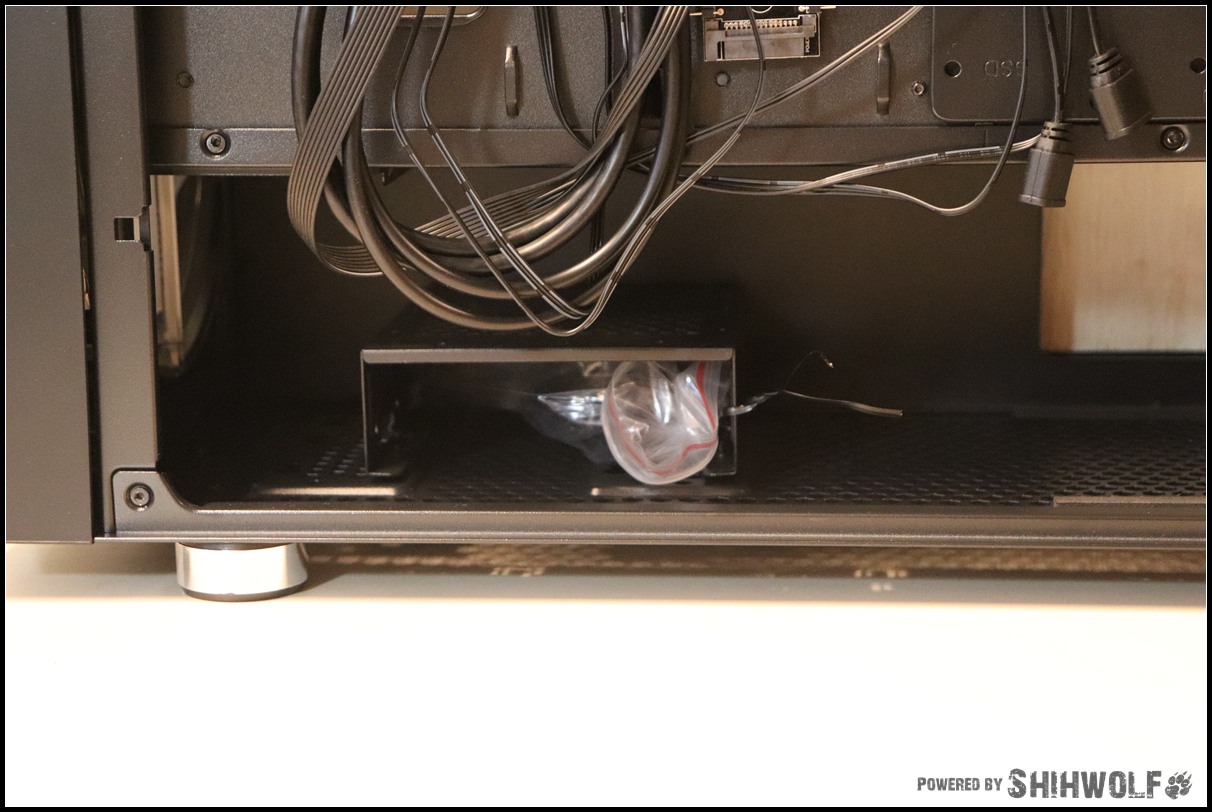
配件包裡有黑色束線帶,黑化螺絲和3p風扇電源分接線

在配件包裡還有前置IO防塵塞

主機板背板處開孔,對於需要更換底板的時候不用全拆非常方便

頂部支持240 or 280水冷,相容性優良

實際安裝240水冷,距離主板仍有近兩支手指空間,這個大推!
不干涉散熱片,插電源線友善很多

主板下方也有對應開孔,不過電源倉隔間離主板太近,孔沒開好就干涉了(大4P電源接頭GG)

也因為沒有預留空間,線材也會直接和電源互相干涉

另外,現在流行這種背娃娃式的2.5吋固定方式,安裝後建議都採用直式的SATA電源和訊號線

先談SATA電源線,左邊刺破型在安裝時就會有點干涉,只有右側直頭才正常

當然硬上可行是能用,但這種供電的線路是真心不建議這樣使用

SATA訊號線就沒有辦法硬上,只能使用直頭,要特別留意

雖然這個固定盤也有預留3.5吋的孔,但是厚度是不支援的,會干涉側板

3.5吋裝置要安裝在主板側這面,這裡有預留開孔,可以使用刺破型電源頭和轉角SATA訊號線
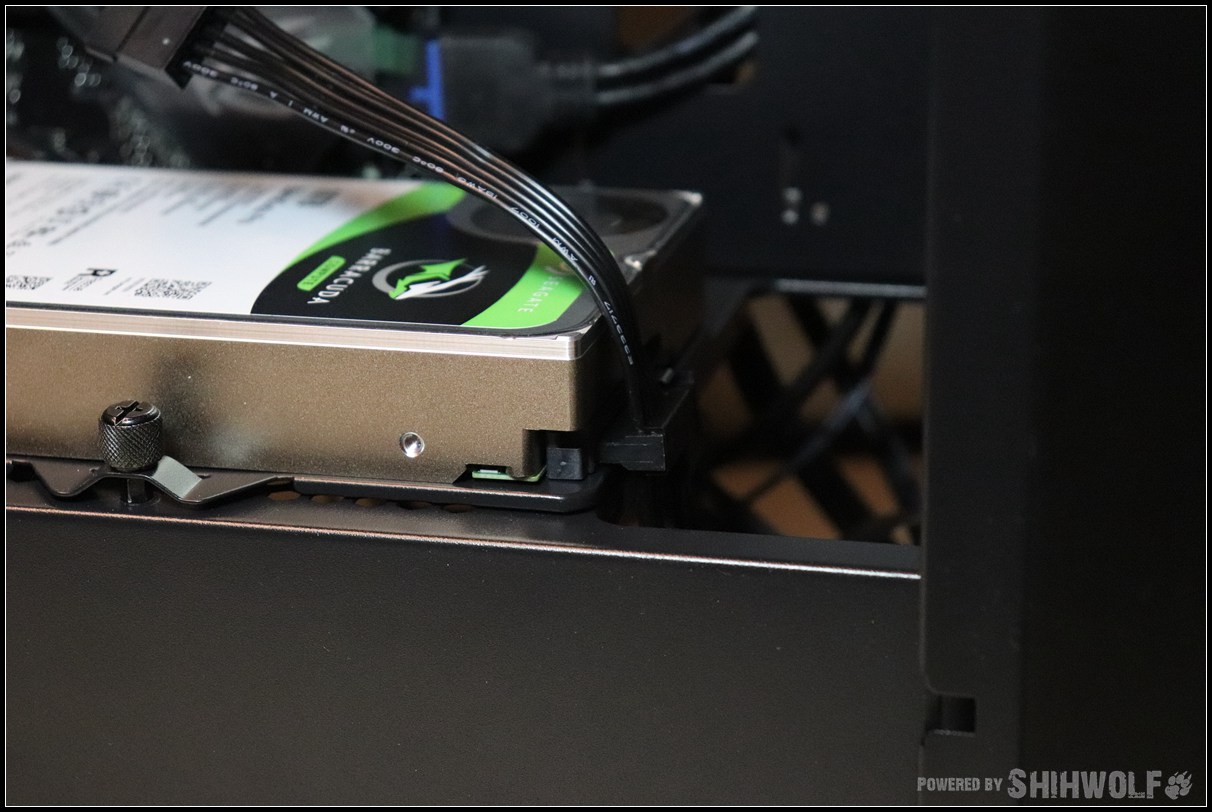

還有電源倉旁邊,有3.5吋固定槽

通通安裝好之後,就開機看看燈光效果,我ROG 1200W電源的眼睛被檔住了QQ



為了要欣賞我公板顯卡的正面,當然要直立才會爽
需搭配先馬 魯班套件




直立支架和PCI-E延長線

安裝步驟,先將擴充擋板都拆除

將直立支架裝上固定好

安裝好PCI-E延長,並固定好位置

需特別提到,如果要安裝顯卡直立套件,固定孔會佔用到SSD&HDD盤的位置,所以這邊是二擇一使用

顯卡直立後開機看看效果


蓋上玻璃透側,感覺很優阿

再換回玻璃前置面板,看看感覺




視博通 雙面男爵 結語
ARGB大風扇直接前後給滿,面板可以自行更換玻璃或鐵網,支援顯卡直立,也支援240 & 280水冷,以當前機殼重要元素來說真的是做好做滿,非常優秀,並且價位不高,特別親民。
不過主板下方距離電源倉太近,線材走線要特別注意,並且電源倉開孔不夠,會擋住ROG電源的信仰之眼。配件包材若採用更有質感的方式處理會更加分!
By shihwolf
Intel 10代平台最近開賣了,借這個機會來裝台新電腦,在這個ARGB光害的時代,就是要來裝一個支持ARGB燈效的機殼。
現在幾個挑殼的元素,ARGB燈效,透明側板,支援2D水冷,系統風扇越大越好,最後顯卡如果可以直立是最好。
最近有一句話是這樣說的【小孩子才做選擇、我全都要】,於是就選到了這個-博通 雙面男爵
前置面板可以自行更換玻璃或鐵網(所以稱為雙面男爵XD)
側板為鋼化玻璃,且自帶防掉螺絲
支援直立顯卡安裝
支援高深度電源
主板支援到最大E-ATX基本通吃了,水冷支援240 & 280,散熱已搭載前置20cm x2 + 後置12cm,而且全都是ARGB燈效!
開箱,機殼本體兩側有紙板+泡棉保護(這個很加分,不會保麗龍雪花滿天飛),前置鐵網另外用白盒裝。
來看機殼本體,右側為鐵板處理,不過搭載防掉手轉螺絲,這個很方便,加分
左側採用透明玻璃加防掉手轉螺絲
正面預載為玻璃,搭配20cm ARGB 風扇 x2,同時滿足散熱跟燈光需求
後側已安裝ARGB 12cm風扇,且主板上方預留AIO水冷空間,下置電源倉設計
頂部是IO輸出和磁吸防塵網配置
磁吸防塵網很方便使用,清潔和安裝都非常方便
通用性考量採用U2 + U3 Type A,沒有Reset鍵,小顆圓型按鈕為燈效控制、搭配機殼內的ARGB燈效擴充使用。
底部也配置了防塵網,不過就是一般溝槽搭配卡勾固定
打開側板,內部多給一組防塵網,還有簡易說明書
另一側為走線空間,因為現在ARGB風扇同時有燈效線和風扇電源線,而且前二後一,所以線材非常多,需要花點心思整理
這邊也提供額外的ARGB接口,可以將支持ARGB 3pin的燈效裝置都集中於此,注意要另外吃SATA電源
剛剛提到的白盒是前置面板鐵網
取出內容物
直接將機殼面板拆下,主要更換的是中間的區塊
更換的步驟有點麻煩,要卸除八顆螺絲,才能拆卸更換的面板
雙面男爵,你可以使用玻璃或鐵網。玻璃好看但是透風性差,鐵網透風強但沒玻璃那麼有質感
換上鐵網看看感覺
要安裝前置面板的時候才看清楚,原來20cm風扇真的好巨大
既然前置風扇那麼大,當然要搭配透風性較好的鐵網面板啦
準備要裝機了,才發現螺絲包固定在3.5吋槽
配件包裡有黑色束線帶,黑化螺絲和3p風扇電源分接線
在配件包裡還有前置IO防塵塞
主機板背板處開孔,對於需要更換底板的時候不用全拆非常方便
頂部支持240 or 280水冷,相容性優良
實際安裝240水冷,距離主板仍有近兩支手指空間,這個大推!
不干涉散熱片,插電源線友善很多
主板下方也有對應開孔,不過電源倉隔間離主板太近,孔沒開好就干涉了(大4P電源接頭GG)
也因為沒有預留空間,線材也會直接和電源互相干涉
另外,現在流行這種背娃娃式的2.5吋固定方式,安裝後建議都採用直式的SATA電源和訊號線
先談SATA電源線,左邊刺破型在安裝時就會有點干涉,只有右側直頭才正常
當然硬上可行是能用,但這種供電的線路是真心不建議這樣使用
SATA訊號線就沒有辦法硬上,只能使用直頭,要特別留意
雖然這個固定盤也有預留3.5吋的孔,但是厚度是不支援的,會干涉側板
3.5吋裝置要安裝在主板側這面,這裡有預留開孔,可以使用刺破型電源頭和轉角SATA訊號線
還有電源倉旁邊,有3.5吋固定槽
通通安裝好之後,就開機看看燈光效果,我ROG 1200W電源的眼睛被檔住了QQ
為了要欣賞我公板顯卡的正面,當然要直立才會爽
需搭配先馬 魯班套件
直立支架和PCI-E延長線
安裝步驟,先將擴充擋板都拆除
將直立支架裝上固定好
安裝好PCI-E延長,並固定好位置
需特別提到,如果要安裝顯卡直立套件,固定孔會佔用到SSD&HDD盤的位置,所以這邊是二擇一使用
顯卡直立後開機看看效果
蓋上玻璃透側,感覺很優阿
再換回玻璃前置面板,看看感覺
視博通 雙面男爵 結語
ARGB大風扇直接前後給滿,面板可以自行更換玻璃或鐵網,支援顯卡直立,也支援240 & 280水冷,以當前機殼重要元素來說真的是做好做滿,非常優秀,並且價位不高,特別親民。
不過主板下方距離電源倉太近,線材走線要特別注意,並且電源倉開孔不夠,會擋住ROG電源的信仰之眼。配件包材若採用更有質感的方式處理會更加分!
By shihwolf


